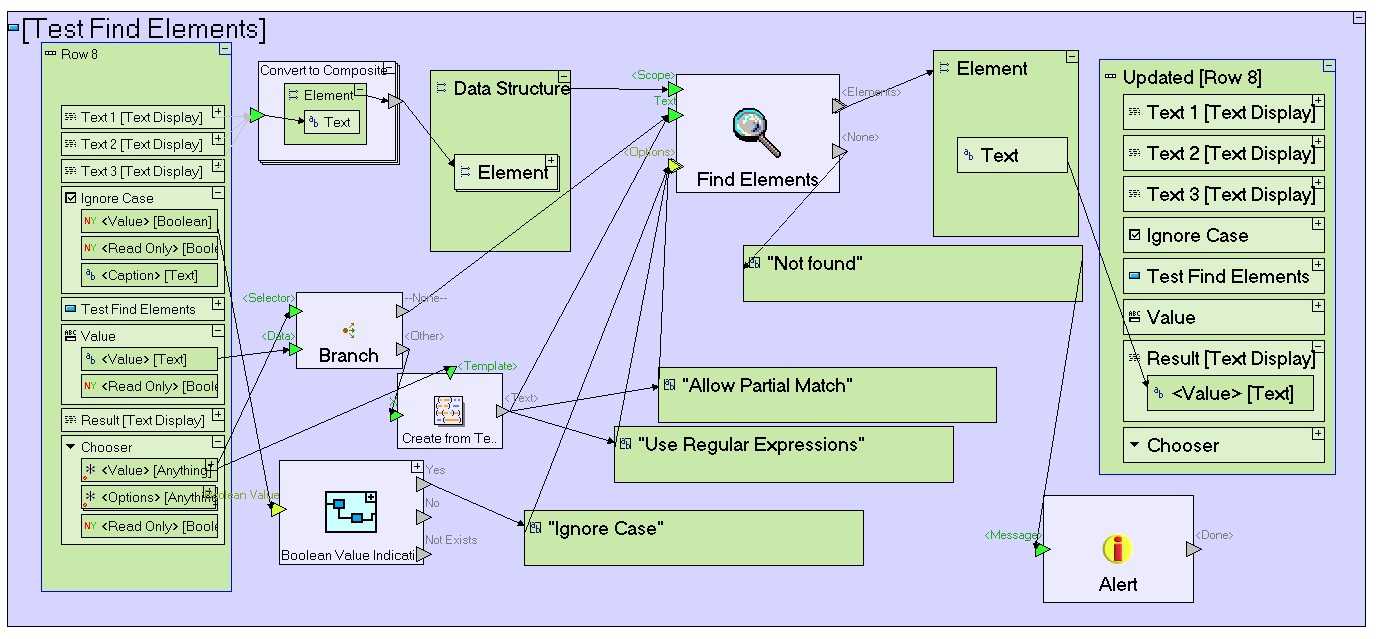名称:
图标:
功能:
- 给定范围查找对象,按一定要求,在对象中遍历查找子元件/对象
- 可以查询组合多个子元件的数据对象,可以查询树元件中的内容,也可以查询表格中的特定行对象
查询要求/标准是按输入元件的名称来对应查找对象中的子对象名称,输入的值对应子对象内容值;类型是由子对象类型确定
使用方式:
按子元件名称和值来查找整个对象
输入
<Scop>:含子对象的任意数据类型对象的输入,单数,必须项;从输入对象的子对象中找到匹配要求的子对象
- <Filter 1> <Filter 2>:任意类型值的输入,单数,非必须项;默认添加的两个查询标准输入元件,可重命名以用名称对应查询对象中子对象名称,输入值对应子对象内容值
· 可添加任意多个输入作为标准输入,默认同时符合时才匹配成功
· 如果输入元件名称没有对应的子对象名称,则忽略此标准 <Options> :字符类型输入,复数,非必须项;控制条件的输入,配合查询标准的一些其他控制条件
· “Ignore Case”—忽略大小写
· “Regular Expressions”—用输入项设计判断用的正则表达式,参考Match元件处理
· “Allow Partial Match” or “Allow Partial”—多个标准输入元件时,不需要完全匹配,有一个输入的标准匹配成功就可以输出对应的对象
· 这些控制条件的名称输入一定是英文,大小写需要区分,否则失效,且可以将多个条件用空格隔开输入为一个条件字符串输入(也可以用字符合并元件串为一个字符串输入,条件可以设定为系统用户选择条件自定义条件内容)输出:
<Elements>:任意类型值的输出,复数,必须项;查找后返回的匹配的对象,所连接的输出对象的类型决定着输出对象类型,也就是只会按输出对象的类型来进行子对象查询
示例:
案例一:按子对象名称和值查找对象
官方棋牌小游戏项目中,“Backgammon/iPhone/Board/Redraw/Get Point Data”位置有一个查询对象模块:
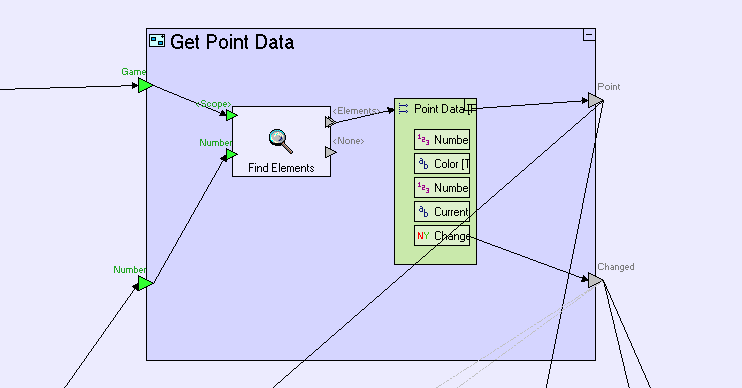
案例二:多条件参数查询对象
案例三:平台自带查询对象示例
请参考任意一个项目的目录“Common/Templates/Collections/Find Elements/Test/Text…”